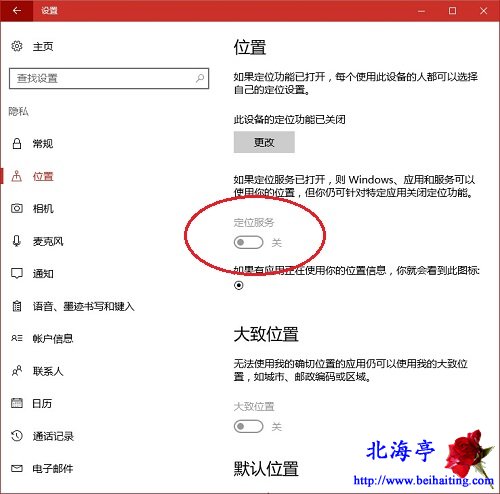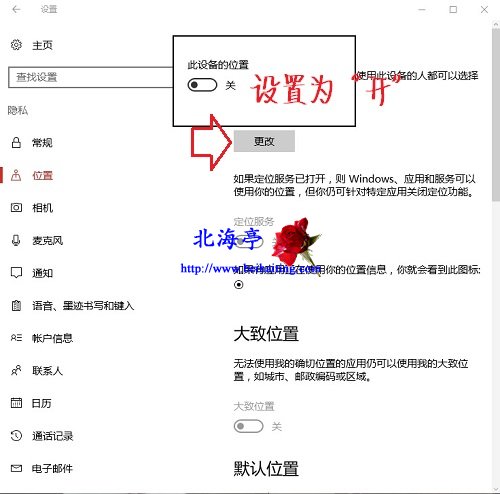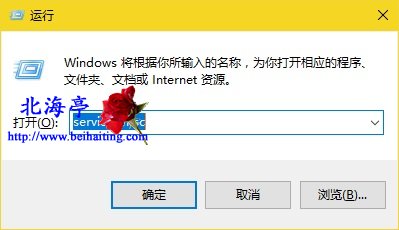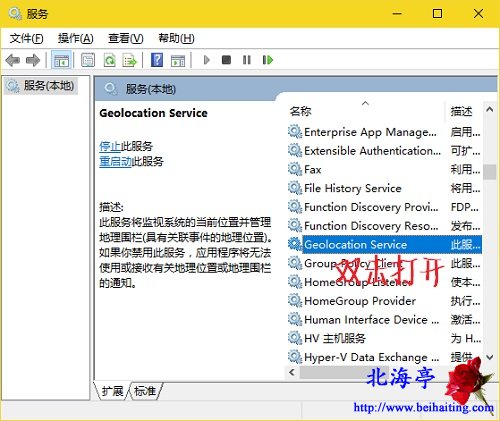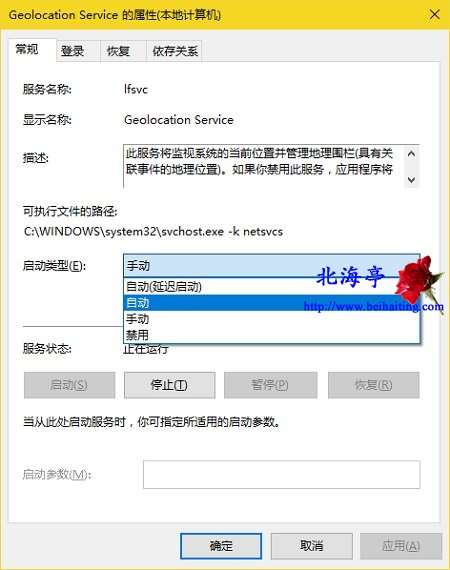|
Win10定位服务无法开启灰色不可用怎么办?互联网时代无秘密,想开启就开启吧!咱是穷人咱怕谁!但是发现Win10定位开启按钮灰色不可用,想开启却开启不了,一定让您倍感郁闷!不过这个问题不是那么复杂,菜鸟一如小编,都清楚Win10定位服务无法开启灰色不可用的解决办法,想必下面的内容,您会过目就懂的。文字看不懂还有图片呢不是?
第一步、尝试开启当前设备定位功能 你自己让他关闭的,难道忘了?点击“此设备的定位功能已关闭”,在弹出的对话框中,将“此设备位置”设置为“开”
第二步、开启系统服务 如果第一步的操作无法解决问题,请尝试下面操作步骤 步骤一、使用Win+R组合键打开运行窗口,输入services.msc后按回车键www.beihaiting.com原创
步骤二、在随后弹出的服务窗口,找到并双击Geolocation Service服务
步骤三、在Geolocation Service 的属性对话框,将“启动类型”更改为“自动”,将“服务状态”更改为“正在运行”,然后点击底部“确定”
步骤四、重新打开位置,是不是发现“定位”服务呈可选择的状态了?如果问题依旧,请重启计算机,问题即可解决 扩展阅读:Win10怎么增加C盘空间容量? (责任编辑:IT信息技术民工) |